
Apakah Anda dalam situasi di mana Anda perlu berbagi internet dengan orang lain tetapi Anda tidak tahu bagaimana melakukannya? Tidak peduli lagi! Pada artikel ini kami akan menjelaskan dengan cara sederhana dan langkah demi langkah cara berbagi internet dari perangkat seluler atau komputer Anda. Apakah Anda perlu berbagi koneksi Anda dengan teman yang berkunjung, anggota keluarga, atau bahkan di tempat umum, Anda akan menemukan semua informasi yang Anda perlukan untuk melakukannya dengan cepat dan mudah di sini. Lanjutkan membaca dan pelajari cara berbagi internet seperti seorang ahli!
Cara berbagi internet dari ponsel
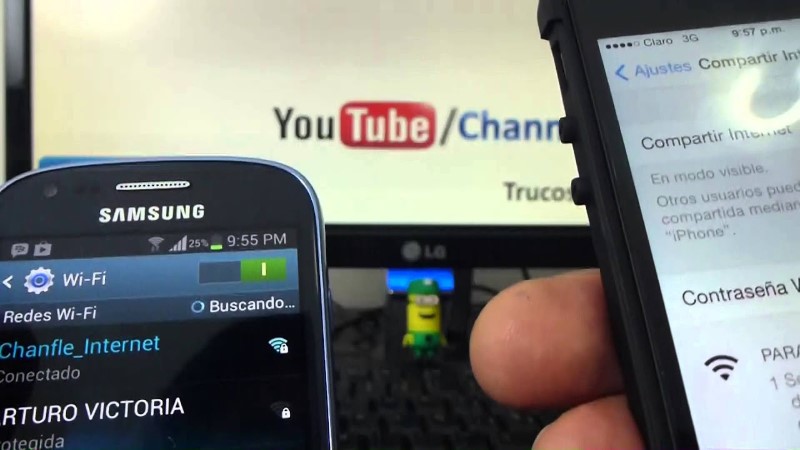
Berbagi internet dari ponsel adalah opsi yang sangat berguna saat Anda perlu terhubung ke internet dari perangkat lain dan Anda tidak memiliki akses ke jaringan WiFi. Selain itu, ini bisa menjadi alternatif yang menarik bagi mereka yang ingin menghindari kontrak layanan internet tambahan di rumah.
Berbagi internet melalui koneksi WiFi
Salah satu cara paling umum untuk berbagi internet dari ponsel adalah melalui koneksi WiFi. Untuk melakukan ini, ponsel Anda harus memiliki koneksi data aktif dan Anda perlu mengetahui cara mengatur hotspot.
Berbagi internet melalui koneksi Bluetooth
Cara lain untuk berbagi internet dari ponsel adalah melalui koneksi Bluetooth. Meskipun opsi ini mungkin lebih lambat daripada Wi-Fi, ini merupakan alternatif yang berguna dalam situasi di mana koneksi Wi-Fi tidak memungkinkan. Untuk melakukan ini, kedua perangkat harus mengaktifkan Bluetooth dan Anda harus tahu cara memasangkannya.
Bagikan internet dari komputer Windows

Mengetahui cara berbagi internet dari komputer Windows bisa sangat berguna saat koneksi Wi-Fi tidak tersedia. Berikut langkah-langkah yang diperlukan untuk berbagi internet dengan perangkat lain melalui koneksi Ethernet:
Pengaturan koneksi Ethernet
Pertama, Anda harus menghubungkan komputer Anda ke Internet menggunakan kabel Ethernet. Kemudian ikuti langkah-langkah berikut:
Langkah 1: Klik tombol “Start” dan pilih “Control Panel”.
Langkah 2: Klik pada “Jaringan dan Internet” dan kemudian pada “Jaringan dan Pusat Berbagi”.
Langkah 3: Klik “Ubah pengaturan adaptor”.
Langkah 4: Klik kanan pada koneksi Ethernet yang terhubung ke Internet dan pilih “Properties”.
Langkah 5: Klik “Bagikan” dan centang kotak “Izinkan pengguna jaringan lain terhubung melalui koneksi Internet komputer ini”.
Koneksi jaringan bersama
Setelah mengatur koneksi Ethernet, Anda harus terhubung ke jaringan bersama dari perangkat yang ingin Anda sambungkan ke Internet. Untuk itu:
Langkah 1: Hubungkan perangkat ke Internet menggunakan kabel Ethernet.
Langkah 2: Klik tombol “Start” dan pilih “Control Panel”.
Langkah 3: Klik pada “Jaringan dan Internet” dan kemudian pada “Jaringan dan Pusat Berbagi”.
Langkah 4: Klik “Koneksi Jaringan” untuk melihat daftar koneksi yang tersedia.
Langkah 5: Klik pada koneksi Ethernet bersama dan kemudian “Hubungkan”.
Setelah langkah-langkah ini selesai, perangkat harus terhubung ke Internet melalui koneksi Ethernet bersama di komputer Windows.
Berbagi internet dari komputer dengan Mac OS
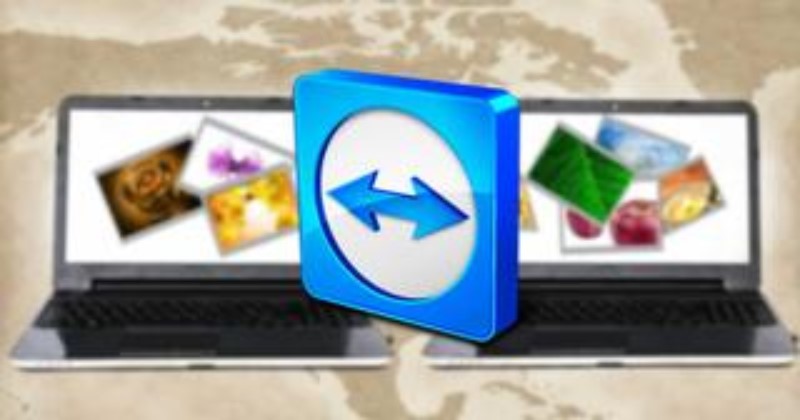
Berbagi internet dari komputer Mac OS bisa sangat berguna jika Anda memiliki banyak perangkat yang memerlukan akses internet dan Anda hanya memiliki satu koneksi yang tersedia. Berikut adalah beberapa cara untuk berbagi internet dari komputer Mac:
Berbagi internet melalui Wi-Fi
Untuk berbagi internet melalui Wi-Fi di komputer Mac, ikuti langkah berikut:
Aktifkan koneksi Wi-Fi di komputer
Buka aplikasi “System Preferences” di menu Apple dan pilih “Network.” Klik “Wi-Fi” dan kemudian “Aktifkan Wi-Fi”.
Siapkan koneksi Wi-Fi
Pilih “Wi-Fi” di bilah sisi jendela “Jaringan”. Klik “Siapkan Wi-Fi” dan pilih nama jaringan dan kata sandi.
Berbagi koneksi internet
Pilih koneksi internet yang ingin Anda bagikan di sidebar jendela “Jaringan”. Centang kotak di sebelah “Berbagi koneksi Internet” dan pilih “Wi-Fi” dari menu tarik-turun.
Berbagi Internet melalui Ethernet
Untuk berbagi internet melalui Ethernet di komputer Mac, ikuti langkah-langkah berikut:
Hubungkan komputer Anda ke Internet melalui Ethernet
Sambungkan kabel Ethernet antara komputer dan perangkat internet.
Konfigurasikan koneksi Ethernet
Buka aplikasi “System Preferences” di menu Apple dan pilih “Network.” Klik “Ethernet” dan kemudian “Konfigurasi IPv4”. Pilih “Gunakan DHCP dengan alamat manual” dan atur alamat IP, netmask, gateway, dan server DNS.
Berbagi koneksi internet
Pilih koneksi internet yang ingin Anda bagikan di sidebar jendela “Jaringan”. Centang kotak di sebelah “Berbagi Koneksi Internet” dan pilih “Ethernet” dari menu tarik-turun.
Berbagi internet melalui router
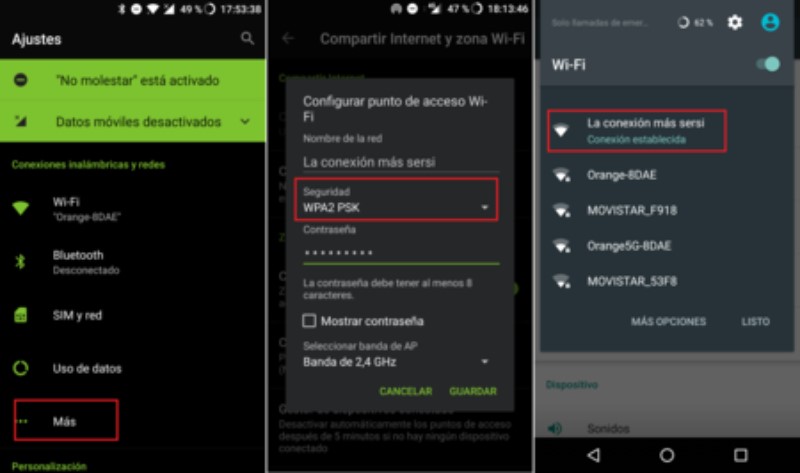
A router Ini adalah perangkat yang memungkinkan Anda berbagi koneksi Internet antara berbagai perangkat, baik kabel maupun nirkabel. Untuk berbagi internet melalui router, ikuti langkah-langkah di bawah ini:
koneksi router
Hal pertama yang harus Anda lakukan adalah menghubungkan router ke modem penyedia internet menggunakan kabel jaringan. Dengan cara ini, router akan menerima sinyal internet dan mendistribusikannya ke perangkat lain.
konfigurasi router
Setelah router terhubung, perlu masuk ke panel konfigurasinya dari browser web, menggunakan alamat IP router. Di sana, Anda akan dapat membuat jaringan nirkabel, kunci akses, dan parameter lain yang terkait dengan koneksi internet. Penting bagi Anda untuk berkonsultasi dengan manual router untuk membuat semua pengaturan yang diperlukan.
Dalam beberapa kasus, perute mungkin telah dikonfigurasi sebelumnya dengan pengaturan yang diperlukan untuk menyambung ke Internet secara otomatis. Dalam hal ini, Anda hanya perlu mengatur jaringan nirkabel dan kunci akses. Setelah Anda melakukan pengaturan yang diperlukan, perangkat lain akan dapat terhubung ke jaringan perute dan mengakses internet.
Berbagi internet melalui hotspot

Apa itu titik akses
Jalur akses adalah perangkat yang memungkinkan Anda membuat jaringan nirkabel di area tertentu. Pada dasarnya, ini terhubung ke router atau modem dan memungkinkan berbagai perangkat terhubung ke Internet melaluinya.
Cara berbagi internet melalui hotspot
Untuk berbagi internet melalui hotspot, Anda memerlukan hotspot fungsional dan perangkat yang memiliki kemampuan untuk menyambungkannya. Pertama, sambungkan ke titik akses melalui antarmuka web konfigurasinya dan masukkan kredensial yang diperlukan untuk mengonfigurasinya.Selanjutnya, buat koneksi nirkabel ke jaringan titik akses di perangkat Anda. Untuk melakukan ini, temukan koneksi dalam daftar jaringan yang tersedia dan sambungkan perangkat Anda ke sana. Dalam beberapa kasus, Anda mungkin perlu memasukkan kata sandi untuk terhubung. Setelah terhubung, Anda dapat menjelajahi internet dari perangkat Anda. Selain itu, jika perangkat terdekat lainnya terhubung ke jaringan hotspot, mereka juga dapat menjelajahi Internet.
Keuntungan dan kerugian menggunakan titik akses
Salah satu keuntungan utama menggunakan titik akses adalah dapat menjangkau lebih jauh daripada jaringan nirkabel konvensional. Selain itu, dengan menghubungkan beberapa perangkat ke titik akses yang sama, Anda dapat melakukannya mengurangi jumlah jaringan nirkabel yang tersedia di area tertentu Di sisi lain, salah satu kelemahan menggunakan hotspot adalah pengaturannya bisa lebih rumit daripada metode berbagi Internet lainnya. Selain itu, jika sering digunakan, ini dapat memengaruhi kecepatan penelusuran di beberapa perangkat.
Berbagi internet melalui pengulang sinyal
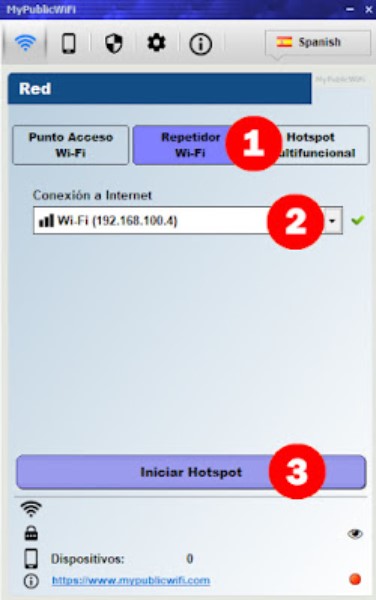
Apa itu pengulang sinyal?
Pengulang sinyal adalah perangkat yang digunakan untuk memperkuat sinyal nirkabel dari jaringan Wi-Fi yang ada. Ini membantu memperluas jangkauan jaringan ke area yang memiliki sinyal lemah atau tidak ada sama sekali. Pada dasarnya, pengulang sinyal mengambil sinyal Wi-Fi yang ada dan memperkuatnya sehingga dapat berjalan lebih jauh.
Cara berbagi internet melalui pengulang sinyal
Untuk berbagi internet melalui pengulang sinyal, ikuti langkah-langkah berikut:
Langkah 1: Colokkan pengulang sinyal ke stopkontak terdekat dan pastikan lampu indikator menyala.
Langkah 2: Hubungkan pengulang sinyal ke komputer atau perangkat seluler Anda melalui Wi-Fi. Temukan jaringan Wi-Fi dari repeater dan sambungkan menggunakan kata sandi yang disediakan di manual.
Langkah 3: Konfigurasikan pengulang sinyal. Buka browser web dan ketik alamat IP pengulang di bilah alamat. Setelah Anda berada di halaman penyiapan, ikuti petunjuk untuk menyiapkan perluasan jangkauan untuk terhubung ke jaringan Wi-Fi Anda yang sudah ada.
Langkah 4: Periksa sambungannya. Setelah Anda selesai mengatur pengulang sinyal, verifikasi bahwa itu terhubung ke jaringan Wi-Fi Anda yang ada. Jika semuanya berfungsi dengan baik, Anda harus memiliki koneksi internet yang kuat dan stabil.
Berbagi internet melalui perangkat USB

Perkenalan: Berbagi internet melalui stik USB adalah pilihan yang nyaman untuk perangkat yang tidak memiliki koneksi nirkabel internal, seperti smart TV atau konsol game. Pada bagian ini, kami akan menjelaskan cara menggunakan perangkat USB untuk berbagi Internet dengan cara yang sederhana dan cepat.
Perangkat USB untuk berbagi internet
Jenis perangkat USB: Ada berbagai jenis perangkat USB yang dapat digunakan untuk berbagi internet. Salah satu yang paling umum adalah adaptor USB nirkabel, yang dihubungkan langsung ke perangkat yang ingin Anda sambungkan ke internet. Jenis perangkat USB lainnya adalah stik USB, yang digunakan untuk menyambung ke jaringan seluler alih-alih jaringan Wi-Fi.
Mengonfigurasi perangkat USB untuk berbagi internet
Langkah-langkah untuk mengkonfigurasi perangkat: Untuk menyiapkan perangkat USB untuk berbagi Internet, perangkat harus tersambung ke komputer dan dikonfigurasi sebagai titik akses atau adaptor jaringan. Selanjutnya, langkah-langkah yang harus diikuti untuk menyiapkan koneksi Wi-Fi dan berbagi internet dengan perangkat target. Jika modem USB digunakan, sambungan jaringan seluler harus dikonfigurasi dan perutean Internet harus dijalankan untuk berbagi sambungan.
Dengan penggunaan perangkat USB yang tepat, dimungkinkan untuk berbagi Internet dengan perangkat yang tidak memiliki koneksi nirkabel. Pengguna dapat memilih dari berbagai jenis perangkat USB yang sesuai dengan kebutuhan mereka dan mengikuti langkah-langkah untuk mengatur Wi-Fi atau koneksi jaringan seluler untuk berbagi internet dengan cepat dan mudah.
